Ya sea el humilde gráfico circular o el ligeramente complicado gráfico de columnas apiladas, los cuadros y gráficos son excelentes para visualizar datos que de otra manera serían demasiado complicados de entender. Además, los gráficos son visualmente atractivos.

Un gráfico bien etiquetado es mucho mejor que una compleja red de números y porcentajes.
Por cierto, dije bien etiquetada porque una tabla sin etiquetar es tan inútil como un mueble de IKEA sin un manual de instrucciones. Sí, las leyendas y las etiquetas de datos son tan esenciales como el resto de los elementos del conjunto de datos.
¿Cómo se hace eso, sin embargo? Bueno, es muy sencillo.
Tabla de contenidos
Cómo añadir y formatear leyendas en hojas de Google para PC
Las leyendas son a una carta lo que los letreros son a un camino. Básicamente son etiquetas que describen una parte del gráfico que puede contener más de dos elementos. Y por eso es importante que cada uno sea fácilmente distinguible.
Paso 1: Asegúrese de que ha seleccionado la primera fila y la primera columna de su conjunto de datos al crear el gráfico. En caso de que las leyendas por defecto no aparezcan como se espera, haga clic en el gráfico para activar el editor de gráficos.
A continuación, seleccione la ficha Configuración y desplácese hacia abajo hasta que vea un montón de casillas de verificación.
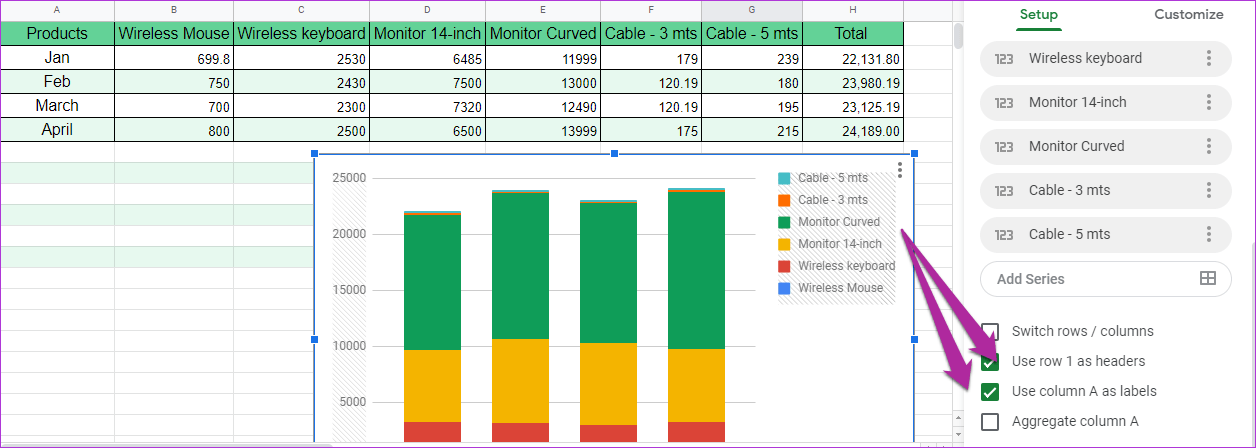
Seleccionando tanto la segunda como la tercera casilla de verificación se solucionará el problema.
Paso 2: A continuación, seleccione la leyenda Personalizar > y haga clic en Posición para cambiar las posiciones de las etiquetas.
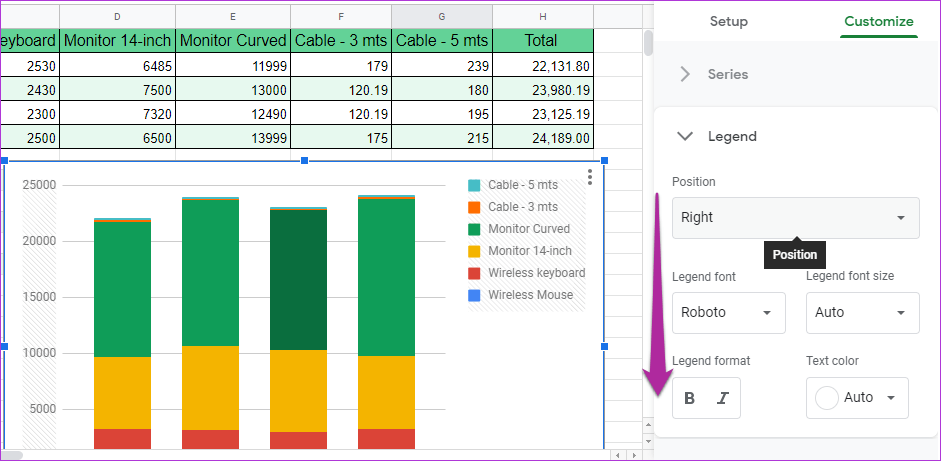
Además de la posición, también puede cambiar la fuente, el formato o el color del texto para que se diferencien del resto.
Tenga en cuenta que las leyendas toman el mismo color que las columnas de un gráfico. Naturalmente, el cambio del color de la leyenda también afecta a los colores de las columnas.
Para ello, haga doble clic en la columna (o línea, en el caso del gráfico lineal) que activará Serie. Ahora elige el color que más te guste.
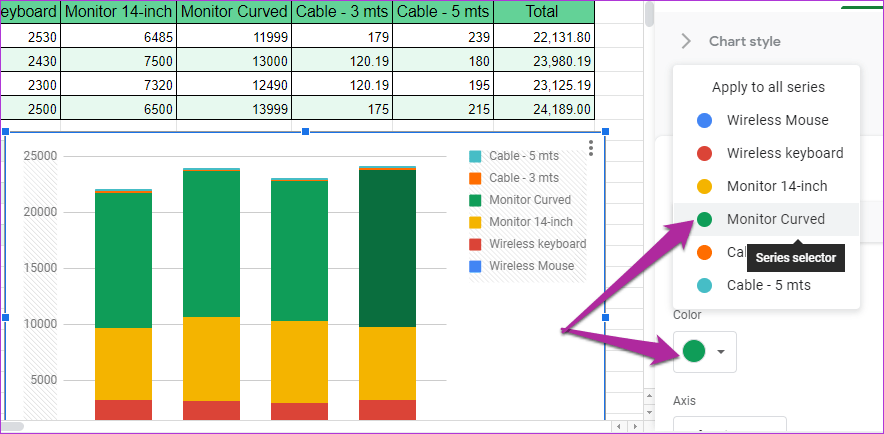
Para cambiar el color para el resto de los elementos, seleccione uno del menú desplegable, seleccione el color y listo.
Cómo añadir y formatear leyendas en las hojas de Google para teléfonos
Añadir y formatear leyendas en las hojas de Google para teléfonos es una tarea sencilla. Vaya al modo de edición, seleccione la leyenda y elija una posición.
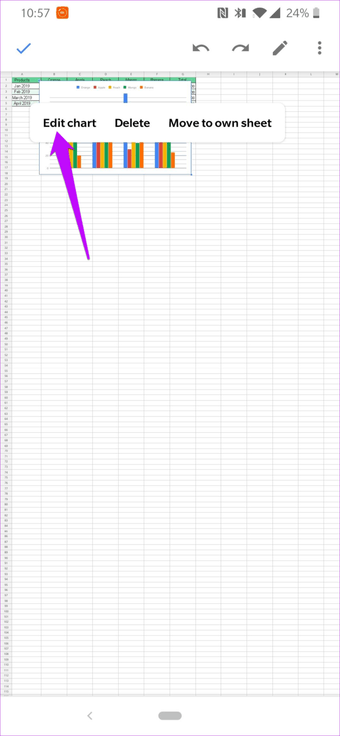
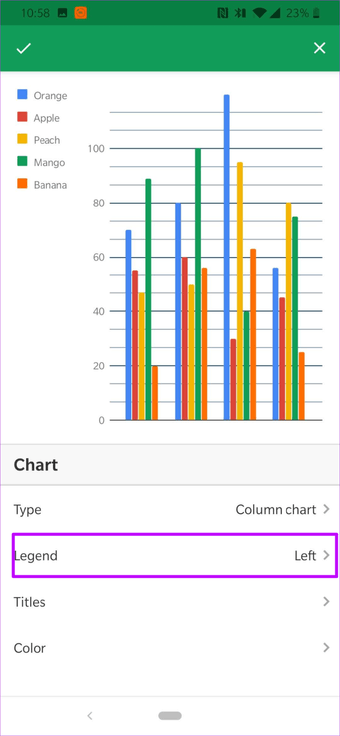
Lo mismo se aplica a la hora de añadir o cambiar colores. Pulse sobre las columnas y aparecerá la opción de color.
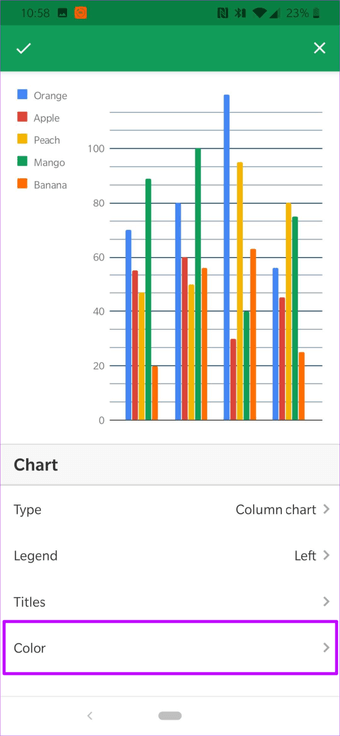
Actualmente, no hay forma de cambiar el texto de las leyendas. Para editar las leyendas, deberá editar el texto de la columna de datos de su conjunto de datos. Los cambios entrarán en vigor inmediatamente.
¿Sabía usted que : Puede agregar elementos 3D a las columnas de los gráficos mediante el Estilo de Gráfico?
Formatear etiquetas de datos individuales en hojas de Google
Una vez más, las etiquetas de datos son tan importantes como las leyendas. Sin embargo, a diferencia de las leyendas, las etiquetas de datos no se añaden automáticamente. Esto significa que tiene que añadirlos manualmente.
Paso 1 : Haga doble clic en el gráfico para activar el Editor de Gráficos. Haga clic en la pestaña Personalizar y presione el menú desplegable Serie.
Paso 2: Ahora, seleccione la casilla de verificación Etiquetas de datos para añadir las mismas al gráfico. Ajuste la posición como mejor le parezca.
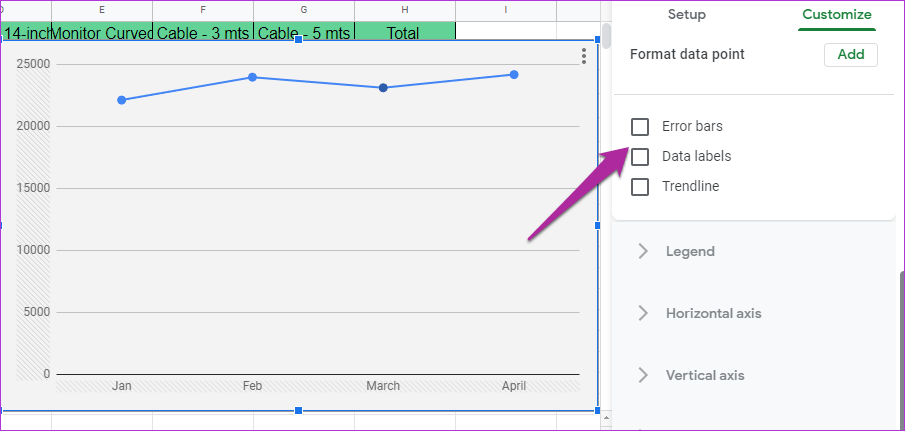
Al mismo tiempo, puede jugar con la fuente de la etiqueta, el tamaño y el color del texto.
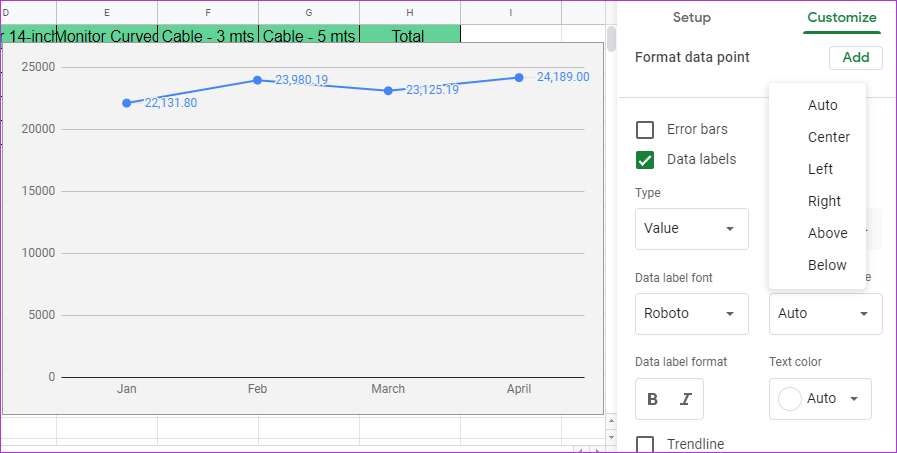
Paso 3: Para añadir forma a las etiquetas de datos, puntee en Forma de punto y elija la forma que mejor represente su gráfico. Tenga en cuenta que las formas de puntos sólo están disponibles para gráficos de líneas.
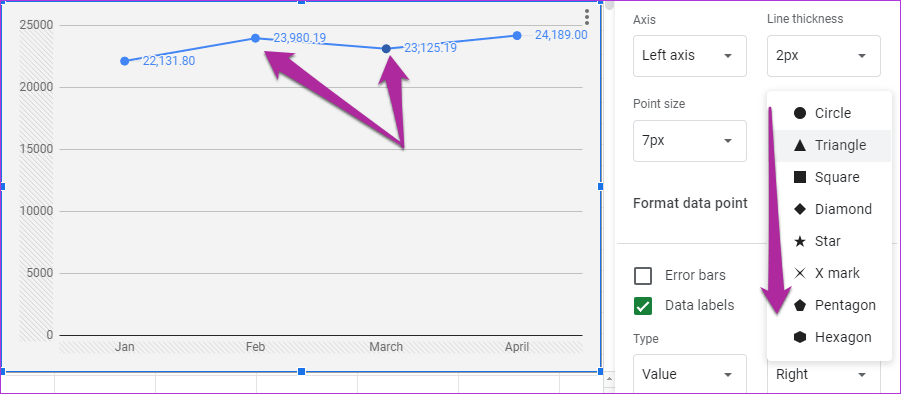
Lamentablemente, la versión móvil de Google Sheets es muy limitada y todavía no tiene ninguna forma de añadir etiquetas. Por lo tanto, la única opción es añadir lo mismo en la versión web.
Bonus Trick: Adición o eliminación de líneas de cuadrícula
Google Sheets hace un trabajo bastante bueno en el cálculo y la visualización de las líneas de cuadrícula. Sin embargo, a veces estas líneas no aparecen de la manera que usted desea.
Afortunadamente, esto también puede ser cambiado o modificado.
Diríjase a Customize > Gridlines, y seleccione la opción «Mayor recuento de líneas de cuadrícula». A menos que haya muchos elementos en un conjunto de datos, este número puede ajustarse a un valor razonablemente bajo.
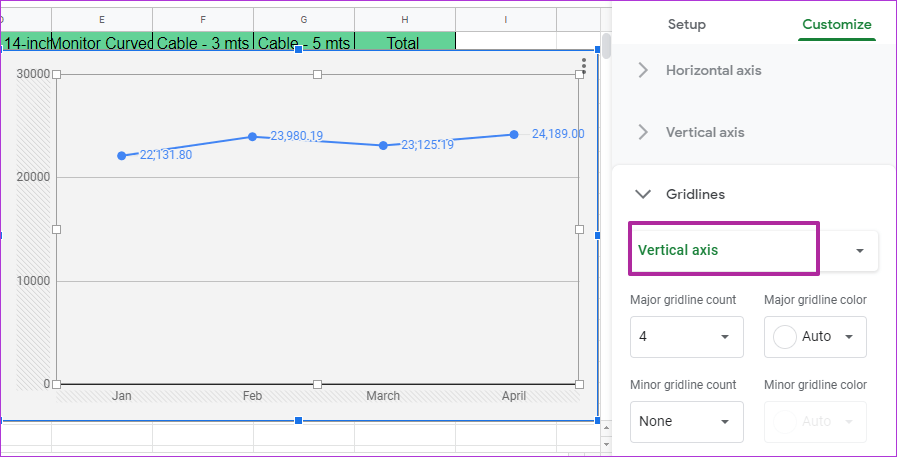
Lo mismo ocurre con las líneas de grilla menores. Muchas veces, usted no los necesita en absoluto. Pero si lo hace, sólo tiene que seleccionar un número en el menú desplegable «Conteo menor de líneas de cuadrícula».
Desafortunadamente, Sheets no te permite cambiar estos valores desde la aplicación móvil.
Conclusión
Si conoces las herramientas y la configuración, es un placer trabajar tanto en Google Sheets como en Google Docs. Lo mejor es que puedes trabajar sin conexión en tus documentos u hojas de cálculo si tienes todos los arreglos necesarios de antemano.
Para ello, diríjase a la página principal de Hojas o Documentos y haga clic en el icono de Ellipsis junto al nombre del archivo. Ahora, sólo tiene que cambiar el botón de Disponible fuera de línea, y se le ordenará.
